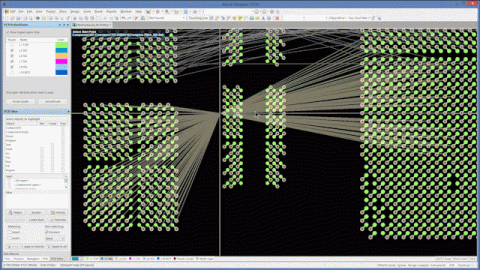10 étapes faciles pour le plan de conception d'un projet de fabrication de circuit imprimé dans Altium Designer
En général, le plan de conception d’un projet de cartes de circuits imprimés est un travail difficile. D'autres ingénieurs ont pris le temps d'apprendre l'art de la fabrication de circuits imprimés. Vous pouvez profiter de leur expérience. Si vous êtes nouveau dans le domaine de la conception des PCB et que vous n’êtes pas encore totalement familiarisé avec Altium Designer®, nous avons compilé les 10 étapes importantes que vous pouvez utiliser pour créer des schématiques PCB modernes pour presque toutes les applications.
Ce type de conception technique combine une multitude d’éléments. Tout nouvel appareil électronique commence par un schématique fonctionnel et/ou un ensemble de schématiques électroniques. Une foi vos schématiques terminés et validés, vous pouvez suivre les étapes ci-dessous pour créer des agencements de PCB modernes dans Altium Designer. Voici la liste complète des étapes d’agencement et de fabrication de circuits imprimés:
Comment concevoir un circuit imprimé en 10 étapes
Il peut parfois sembler que la conception finale sera l’aboutissement d’un voyage long et ardu. Qu'il s'agisse des principes de base de la micro-gestion du cuivre et de la soudure, ou faire en sorte que votre carte de circuit finisse tout de même par être imprimé, ou encore aborder des problèmes de conception plus spécifiques tels que la technologie des trous traversants ou la conception de l’agencement, des vias, des pastilles et un certain nombre de problèmes d'intégrité du signal, vous aurez besoin de savoir que vous avez le bon logiciel de fabrication de circuit imprimé.
Si vous faites cela depuis des décennies, vous n'avez pas besoin que je vous dise combien il est important de connaître votre logiciel de fabrication de circuit imprimé pour bien concevoir vos cartes imprimées. La mise en place de pistes pour le routage et le placement du cuivre, ou la gestion de la couche de soudure peut devenir difficile sans une intégration précise et fiable depuis la capture schématique jusqu’à la mise en place.
Si vous débutez dans la carrière de concepteur de PCB, vous constaterez que la priorité accordée à l’expérience utilisateur dans Altium Designer vous apporte un environnement intégralement conçu pour vous apporter des avantages essentiels, incluant une navigation facile et fiable dans votre projet et l’élimination des risques d’itérations différentes de votre plan de conception d’un projet
Étape 1 : Créer le schématique
Que vous génériez votre conception à partir d'un modèle ou que vous effectuez la fabrication d’un circuit imprimé à partir de zéro, il est probablement préférable de commencer par le schématique. Votre schématique est similaire aux plans de votre nouvel appareil, et il est important de comprendre ce qui est indiqué dans vos schématiques. Tout d'abord, vos schématiques indiquent :
-
Les composants utilisés dans la conception
-
Les connexions entre les composants
-
Les relations entre les groupes de composants dans différents schématiques
Ce dernier point est très important, car les conceptions complexes peuvent utiliser des schématiques hiérarchiques. Vous pouvez mettre en œuvre une organisation importante dans votre nouveau PCB si vous adoptez une approche hiérarchique et si vous placez différents blocs de circuits dans différents schématiques. Vous pouvez en apprendre davantage sur la valeur des schématiques bien conçus de Carl Schattke, en écoutant le Podcast OnTrack.
Une étape importante dans le plan de conception d’un projet PCB : Éditeur schématique dans Altium Designer
Non seulement l'interconnectivité des circuits est plus facile à définir et à modifier, mais la conversion d'un schématique en agencement réel sur une carte est beaucoup plus facile que la conception directement sur la carte. Pour les composants, Altium Designer inclut une base de données étendue avec des bibliothèques de pièces. En outre, vous pouvez utiliser Altium Vault, qui donne accès à des milliers de bibliothèques de composants et ajoute de la souplesse à votre gestion de projet et au développement de vos produits. Cependant, vous pouvez également concevoir vos propres symboles schématiques et créer des empreintes. Ou, si vous souhaitez qu'une pièce soit créée pour vous, essayez le service EE Concierge d’Altium.
Étape 2 : Créer l’agencement vierge du PCB
Après avoir créé votre schématique, vous devrez utiliser l'outil de capture de schématique d'Altium Designer pour commencer à créer votre agencement de PCB. Avant cela, vous devrez créer un document PCB vierge. La création de votre PCB nécessite la génération d'un fichier PcbDoc. Cela se fait facilement à partir du menu principal dans Altium Designer, comme indiqué ci-dessous.
Lancement d'un nouveau projet PCB dans Altium
Si la forme, les dimensions et l'empilage des couches de votre PCB sont déjà déterminés, vous pouvez les mettre en place maintenant. Si vous ne voulez pas faire ces tâches maintenant, ne vous inquiétez pas, la forme, la taille et l'empilage des couches de votre PCB (voir l'étape 4 ci-dessous) peuvent être modifiés plus tard. Des informations schématiques sont mises à votre disposition pour le fichier PcbDoc en compilant le fichier SchDoc. Le processus de compilation comprend la vérification de la conception et la génération de vos différents documents de projet qui vous permettent d'inspecter et de corriger le plan de conception du projet avant le transfert au PcbDoc, comme ceux présentés ci-dessous. Il est fortement recommandé de revoir et de mettre à jour les options du projet à ce stade, qui sont utilisées pour créer les informations PcbDoc.
Etape 2 du plan de conception du projet : les options du projet pour la conversion en PCB
Étape 3 : Capture de schématique : Lien vers votre PCB
Tous les outils d'Altium Designer fonctionnent dans un environnement de conception unifiée, où le schématique, le PCB et la nomenclature sont interconnectés et peuvent être accessibles simultanément. D'autres programmes vous obligent à compiler manuellement vos données schématiques, mais Altium Designer le fait automatiquement pour vous pendant que vous effectuez la fabrication d’un circuit imprimé. Pour transférer les informations SchDoc vers le PcbDoc nouvellement créé, cliquez sur Design » Update PCB {nom du fichier de votre nouveau PCB}. PcbDoc. Une boîte de dialogue Ordre de modification technique (ECO) s'ouvre, listant tous les composants et les nœuds du schématique, comme dans l’exemple ci-dessous.
Demande de modification technique (ECO)
Vérifiez les modifications (ajout des informations SchDoc au projet sans erreur) en cliquant sur l'onglet Valider les modifications. Si le statut de tous les éléments est vert, cliquez sur l'onglet Exécuter les modifications. Pour terminer le processus, fermez le dialogue.
Étape 4 : Concevoir l’empilage de votre PCB
Lorsque vous transférez vos informations schématiques sur le PcbDoc, les empreintes des composants sont affichées en plus du contour de la carte spécifiée. Avant de placer les composants, vous devez définir l’agencement du PCB (c'est-à-dire la forme, l'empilage des couches) à l'aide du gestionnaire d'empilage des couches, illustré ci-dessous.
Si vous êtes nouveau dans le monde de la fabrication de circuit imprimé, la plupart des conceptions modernes commenceront avec une carte à 4 couches en FR4, même si vous pouvez définir le nombre de couches souhaitées dans Altium Designer. Vous pouvez également profiter de la bibliothèque Materials Stackup, qui vous permet de choisir parmi une gamme de stratifiés différents et de matériaux uniques pour votre carte.
Etape 4, cruciale dans le plan de conception du projet : Définir l’empilage des couches
Si vous travaillez sur une conception à haute vitesse/haute fréquence, vous pouvez utiliser le profileur d'impédance intégré pour assurer le contrôle de l'impédance dans votre carte. L'outil de profil d'impédance utilise un solveur de champ électromagnétique intégré Simberian pour adapter la géométrie de vos pistes afin d'atteindre une valeur d'impédance cible.
Définir un profil d'impédance pour le routage dans la conception de circuits imprimés à grande vitesse
Étape 5 : Définir les règles de conception et les exigences de techniques de fabrication (DFM)
Le nombre de catégories des règles de fabrication de circuit imprimé est considérable, mais vous n'aurez peut-être pas besoin de les utiliser toutes pour chaque conception. Vous pouvez sélectionner/désélectionner des règles individuelles en cliquant avec le bouton droit de la souris sur la règle souhaitée dans la liste de l'éditeur de règles et contraintes du PCB, ci-dessous.
Éditeur de règles et contraintes dans Altium Designer
Les règles que vous utilisez, en particulier pour la fabrication, doivent être conformes aux spécifications et aux tolérances des équipements de votre fabricant de PCB. Les conceptions avancées, telles que les conceptions à impédance contrôlée et un certain nombre de conceptions à haute vitesse/haute fréquence, peuvent nécessiter des règles de conception très spécifiques qui doivent être respectées afin de garantir le bon fonctionnement de votre produit. Vérifiez toujours les fiches techniques de vos composants pour connaître ces règles de conception. Si nécessaire, vous pouvez créer de nouvelles règles de conception en suivant les étapes de l'assistant de règles de plan de conception d’un projet PCB d'Altium Designer.
Assistant de règles de conception de PCB dans Altium Designer
Altium Designer appliquera vos règles de conception personnalisées tout comme les règles de conception intégrées. Lorsque vous placez des composants, des vias, des trous de perçage et des pistes, le moteur de conception unifiée d'Altium Designer vérifie automatiquement l’agencement par rapport à ces règles et vous signale visuellement toute violation.
Étape 6 : Positionner les composants
Altium Designer offre une grande flexibilité et vous permet de placer rapidement des composants sur votre circuit imprimé. Vous pouvez arranger vos éléments automatiquement ou manuellement. Vous pouvez également utiliser ces options ensemble. Vous pouvez ainsi profiter de la rapidité du positionnement automatique et vous assurer que votre PCB est agencé conformément aux bonnes directives de placement des composants. Une autre caractéristique avancée de cette dernière version d'Altium Designer est la possibilité d'organiser les composants en groupes. Vous pouvez définir ces groupes dans le schématique du PCB, ou vous pouvez définir des groupes sur le schématique en utilisant le mode de sélection croisée, accessible depuis le menu Outils.
Placement des composants en mode de sélection croisée
Étape 7 : Positionner et percer les trous
Avant d'agencer vos pistes, il est bon de placer vos trous de perçage (montage et vias). Si votre plan de conception du projet est compliquée, vous devrez peut-être modifier au moins certains des emplacements des vias pendant le routage des pistes. Cela peut être fait facilement à partir de la boîte de dialogue Propriétés des vias, présentée ci-dessous.
Etape 7 du plan de conception du projet : Dans la boîte de dialogue, lesptions des trous de perçage
Vos préférences doivent être guidées par les spécifications de fabrication (DFM) de votre fabricant de PCB pour votre conception. Si vous avez déjà défini vos exigences de fabrication (DFM) pour les PCB en tant que règles de conception (voir Étape 5), Altium Designer vérifiera automatiquement ces règles lorsque vous placerez les vias, les trous de perçage, les pastilles et les pistes dans votre agencement.
Étape 8 : Router les pistes
Une fois vos composants placés, ainsi que d’autres éléments mécaniques, vous êtes prêt à créer le routage de vos pistes. Utilisez les bonnes directives de routage et les avantages offerts par les outils d'Altium Designer pour simplifier le plan de conception d’un projet , incluant la mise en évidence des nœuds et le codage couleur du routage des vias, comme indiqué ci-dessous.
Routage des vias avec codage couleur
Altium Designer offre un certain nombre d'outils importants pour vous aider à rendre votre expérience de routage plus facile et plus productive. Vous aurez accès à un puissant routeur automatique et à des outils de routage auto-interactifs. Ces outils fonctionnent sur plusieurs nœuds simultanément, ce qui permet d'agencer facilement un grand nombre de pistes en tandem.
Étape 9 : Ajouter les étiquettes et les identifiants
Une fois l’agencement du circuit imprimé vérifié, vous pouvez ajouter des étiquettes, des identificateurs, des marquages, un logo ou toute autre image sur votre circuit. Nous conseillons d'utiliser des identificateurs de référence pour les composants, car cela facilitera l'assemblage des circuits imprimés. Incluez également des indicateurs de polarité, des indicateurs de broche 1 et toute autre étiquette utile pour identifier les composants et leur orientation. Pour les logos et les images, il est préférable de consulter le fabricant de votre PCB afin de vous assurer que vous utilisez des polices lisibles.
Étiquettes ajoutées à la sérigraphie
Étape 10 : Générer les fichiers de conception
Avant de créer vos produits livrables au fabricant, il est toujours bon de vérifier l’agencement de votre circuit imprimé avec une vérification des règles de conception (DRC). Altium Designer effectue automatiquement ce type de vérification au fur et à mesure de l’agencement de vos composants et de votre fabrication de circuit imprimé, mais une vérification manuelle des règles de conception n’est jamais inutile. Si votre carte est acceptée, vous êtes alors prêt à créer les fichiers destinés au fabricant.
Une fois que votre carte a passé la vérification DRC finale, vous devez générer les fichiers de conception pour votre fabricant. Les dossiers de conception doivent contenir toutes les informations et données nécessaires à la construction de votre carte ; y compris toutes les notes ou exigences particulières pour que votre fabricant sache clairement ce dont vous avez besoin. Pour la plupart des fabricants, vous pourrez utiliser un ensemble de fichiers Gerber comme indiqué ci-dessous ; cependant, certains fabricants préfèrent d'autres formats de fichiers CAO.
Etape finale dans le plan de conception du projet : Définir les fichiers Gerber
En suivant les étapes ci-dessus, le processus de création d'un modèle complet est aussi simple que compter jusqu'à dix. L'utilisation d'une approche systématique comme celle-ci garantit que tous les aspects de votre plan de conception d’un projet ou modèle sont pris en compte de manière cohérente au cours du processus, avec une nécessité minimale de modification sur certaines étapes.
Altium Designer est un logiciel avancé de conception,de développement et de fabrication de circuit imprimé qui vous offre de nombreux outils pour simplifier des tâches de conception difficiles. Mais les fonctionnalités et les capacités dont nous parlons ici ne font qu'effleurer la surface des outils mis à votre disposition. Pour explorer ces options et d'autres encore, testez vous-même le programme en effectuant un essai gratuit. Pour obtenir d’autres informations sur la fabrication de circuits imprimés avec Altium Designer, vous pouvez discuter avec un expert Altium. Vous pouvez également poursuivre votre apprentissage en écoutant le Podcast Altium.